Bir ISO Görüntü Dosyasını DVD'ye Nasıl Yazılır
Bilinmesi gereken
- Disk sürücüsüne boş bir disk yerleştirin. ISO dosyasına sağ tıklayın veya dokunun ve basılı tutun. Seçmek Disk görüntüsünü yazdır.
- bölümünden doğru brülörü seçin. Disk yazıcı Aşağıya doğru açılan menü. Tipik olarak, "D:" sürücüsüdür.
- Seçme Yakmak. Disk sürücüden çıktığında pencereyi kapatın.
Bu makale, Windows 10, Windows 8 veya Windows 7'de bir ISO dosyasının DVD, CD veya BD'ye nasıl yazılacağını açıklar. Ayrıca, Windows'un eski sürümlerinde bir IOS dosyası yazma hakkında bilgiler içerir.
Bir ISO Görüntü Dosyasını DVD'ye Nasıl Yazılır
Bir indirdikten sonra ISO dosyası, bir diske (veya bir USB sürücüye) yazmanız gerekir. İşlem, bir dosyayı diske kopyalamaktan farklıdır. Yine de, Windows 10, Windows 8, ve Windows 7 Bunu kolaylaştıran yerleşik bir ISO yazıcı aracı içerir. Bu işlem DVD'ler, CD'ler veya BD'ler için çalışır.
-
Disk sürücünüzde boş bir disk olduğundan emin olun.
senin kadar optik sürücü desteklerse, bu disk boş bir DVD, CD veya BD olabilir.
Mümkün olduğu kadar en küçük boyutlu diski kullanın, çünkü bir ISO dosyasıyla yazılmış bir disk genellikle başka amaçlar için kullanılamaz. Örneğin, kullandığınız ISO dosyası yalnızca 125 MB ise, daha ucuz bir boş CD'niz varsa DVD veya BD kullanmayın.
Bunu gör Optik Depolama Türlerine Genel Bakış Belirli türdeki disklerin ne kadar veri tutabileceği hakkında daha fazla bilgi için.
-
ISO dosyasına sağ tıklayın veya uzun dokunun ve ardından Disk görüntüsünü yazdır açmak için Windows Disk Görüntü Yazıcısı pencere.
Windows 7 kullanıyorsanız, ISO dosyasına çift tıklamanız yeterlidir. Windows 10 veya Windows 8'de bir ISO'ya çift tıklamak veya çift dokunmak dosyayı sanal disk olarak bağla.
-
Doğru CD, DVD veya BD yazıcıyı seçin. Disk yazıcı: Aşağıya doğru açılan menü.
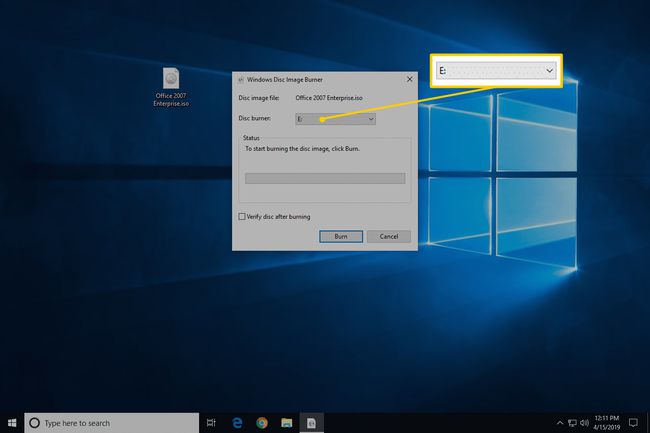
Her zaman olmasa da, genellikle tek bir seçenek mevcuttur: "D:" sürücüsü.
-
Seçme Yakmak ISO görüntüsünü diske yazmak için.
Bir ISO dosyasını yakmak için gereken süre, hem ISO dosyasının boyutuna hem de dosyanın boyutuna bağlıdır. disk yazıcınızın hızı birkaç saniyeden birkaç dakikaya kadar sürebilir. tamamlayınız.
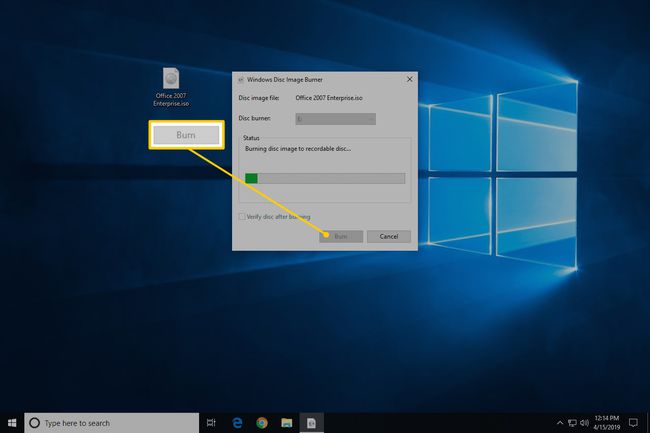
ISO görüntüsünü yazmadan önce isteğe bağlı olarak "Yazdıktan sonra diski doğrula"nın yanındaki kutuyu işaretleyebilirsiniz. Bu, verilerin bütünlüğü önemliyse, örneğin yazıyormuşsunuz gibi kullanışlıdır. bellenim diske. Bunun ne anlama geldiğine dair iyi bir açıklama var How-To-Geek'te çalışıyor.
-
Yazma işlemi tamamlandığında disk, disk sürücüsünden çıkar ve "Durum" açıklamasında "Disk görüntüsü diske başarıyla yazdırıldı" ifadesi görünür.
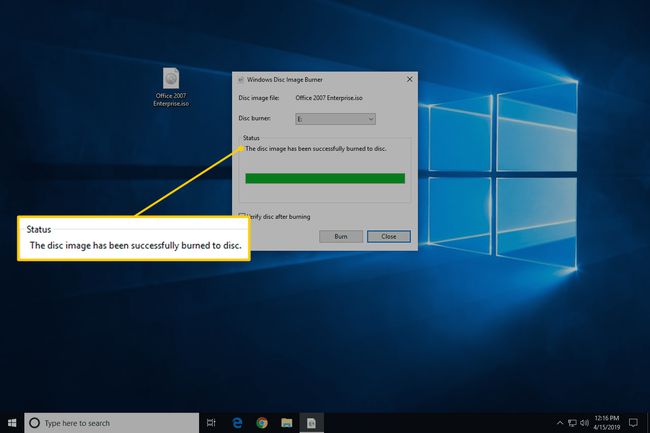
Artık pencereyi kapatabilir ve ihtiyacınız olan her şey için ISO dosyalı diski kullanabilirsiniz.
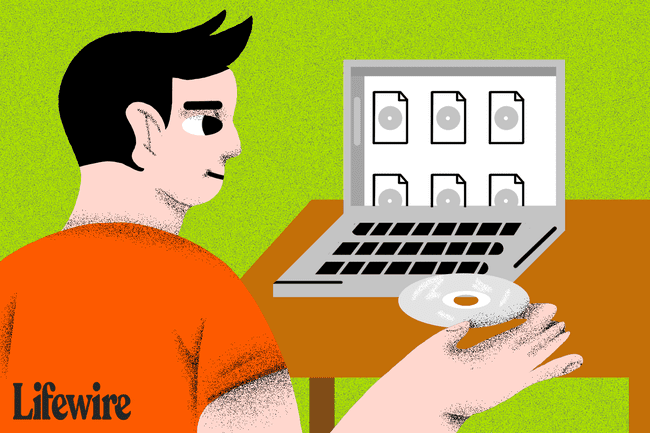
Diskin içeriğini görüntülerseniz, birçok dosya ve klasör fark edebilirsiniz. Peki ISO dosyasına ne oldu? ISO dosyası, diskin yalnızca tek dosya temsilidir. Bu ISO dosyası, şu anda diskte gördüğünüz tüm dosyaların bilgilerini içeriyordu.
Ücretsiz ISO Burner ile DVD'ye ISO Dosyası Nasıl Yazılır
Yerleşik Windows Disk Görüntüsü Yazıcı aracı şurada mevcut değildir. Windows Vista veya Windows XP, bu yüzden bir kullanmak zorunda kalacaksınız üçüncü taraf programı ISO dosyasını bir diske yazmak için.
Free ISO Burner adlı bir uygulamayla bunu nasıl yapacağınız aşağıda açıklanmıştır:
Free ISO Burner, Windows 10, 8, 7, Vista ve XP'de çalışır ve mevcut çeşitli DVD, BD ve CD disklerinden herhangi birine bir ISO görüntü dosyası yazar.
Ekran Görüntülerini mi Tercih Ediyorsunuz? bizim deneyin Bir ISO Dosyasını Yazmak İçin Adım Adım Kılavuz tam bir geçiş için!
-
Ücretsiz ISO Burner'ı İndirin, yalnızca ISO dosyalarını yakan ve kullanımı gerçekten kolaylaştıran tamamen ücretsiz bir program.
Ücretsiz ISO Burner tamamen ücretsiz ve tamamen işlevsel. ANCAK, indirme sayfaları (SoftSea.com tarafından barındırılmaktadır) biraz zor. Reklamlarının sizi başka bir şey indirmeniz için kandırmasına izin vermeyin. Bkz. öğreticimizin 2. Adımında uyarı detaylar için.
Farklı bir ISO yazma aracı seçmeyi tercih ederseniz, sayfanın altındaki önerilere bakın. Tabii ki, bunu yaparsanız, Free ISO Burner ile ilgili aşağıdaki talimatlar tam olarak geçerli olmayacaktır.
-
üzerine çift tıklayın veya çift dokunun ÜcretsizISOBurner az önce indirdiğiniz dosya. Free ISO Burner programı başlayacaktır.
Free ISO Burner bağımsız bir programdır, yani kurulmaz, sadece çalışır. Bu, büyük kurulumlarda diğerlerine kıyasla bu ISO brülörünü tercih etmemizin bir başka nedenidir.
Sürücünüze boş bir disk yerleştirin.
Seçmek Açık program penceresinin üst kısmındaki boş metin kutusunun yanında.
-
Boş diske yazmak istediğiniz ISO dosyasını bulun ve seçin ve Açık onaylamak.
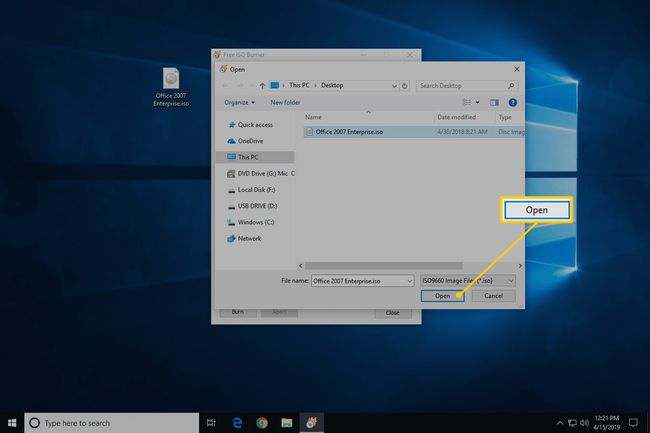
-
altındaki seçeneği kontrol edin. Sürmek aslında, yukarıdaki 3. Adımdayken boş diski yerleştirdiğiniz optik sürücüdür.
Birden fazla optik sürücünüz varsa, burada birden fazla seçeneğiniz olabilir.
-
Özelleştirmeleri atla Seçenekler alan ne yaptığınızı bilmiyorsanız.
Bir sorunu gidermiyorsanız, en fazla bir ses etiketi yeni disk için, ancak buna gerek yok.
-
Seçme Yakmak ISO dosyası yakmayı başlatmak için.
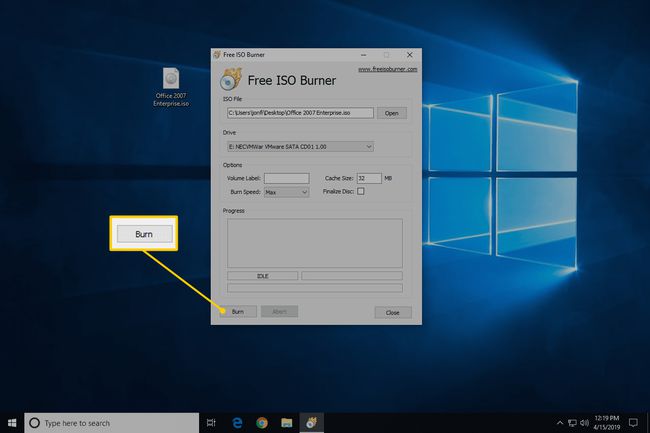
ISO dosyasının ne kadar büyük olduğuna ve disk yazıcınızın ne kadar hızlı olduğuna bağlı olarak, ISO yazma işlemi yalnızca birkaç saniye veya birkaç dakika kadar sürebilir.
Yazma tamamlandığında disk otomatik olarak sürücüden çıkar. Ardından diski çıkarabilir ve Free ISO Burner'ı kapatabilirsiniz.
ISO Görüntülerini Disklere Yazmak İçin Daha Fazla Yardım
optik olması lazım brülör ISO dosyalarını bir diske yazmak için. Yalnızca standart bir CD, DVD veya BD sürücünüz varsa ISO dosyalarını yazamazsınız.
Birçok ISO dosyasının olması amaçlanmıştır. önyükleme bazıları gibi yakıldıktan sonra hafıza test programları, sabit disk silecekleri, ve antivirüs araçları.
Bunu nasıl yapacağınızdan emin değilseniz, şuraya bakın: Bilgisayarınızı CD, DVD veya BD Diskten Nasıl Önyüklersiniz daha fazla bilgi için kılavuz.
Free ISO Burner'a ek olarak sunulan diğer bazı ücretsiz ISO yazıcı programları şunları içerir: CDBurnerXP, ImgBurn, Kızılötesi Kaydedici, BurnAware Ücretsiz, Jihosoft ISO Oluşturucu ve Aktif ISO Brülörü.
Ayrıca bir ISO dosyası da yazabilirsiniz. Mac os işletim sistemi Disk Yardımcı Programını kullanarak, bulucu, veya bir terminal.
Yazmanız gereken bir ISO imajınız var ama DVD yazıcı sürücünüz veya boş diskleriniz yok mu? Görmek USB'ye ISO Dosyası Nasıl Yazılır ISO'nuzu bir USB yerine sür.
